
Vcruntime140.dll ay isang library na may isang hanay ng mga visual C ++ 2015 redibutable. Bago mo ilista ang mga posibleng pagkilos upang maalis ang error na may kaugnayan dito, hayaan itong malaman ito dahil sa kung ano ang nangyayari. Lumilitaw ito sa mga kaso kung saan ang mga bintana ay hindi makahanap ng isang dll sa folder ng system, o ang file mismo ay naroroon doon, ngunit hindi ito sa kondisyon ng trabaho. Maaaring ito ay dahil sa pagbabago nito ng mga programa ng third-party o mismatch ng mga bersyon.
Paraan 1: I-download ang vcruntime140.dll.
Upang manu-manong i-install ang vcruntime140.dll, kailangan mong i-download ito at ilagay ito sa direktoryo sa C: \ Windows \ System32, kopyahin ito doon maginhawa para sa iyo o gumagalaw, tulad ng ipinapakita sa screenshot sa ibaba.
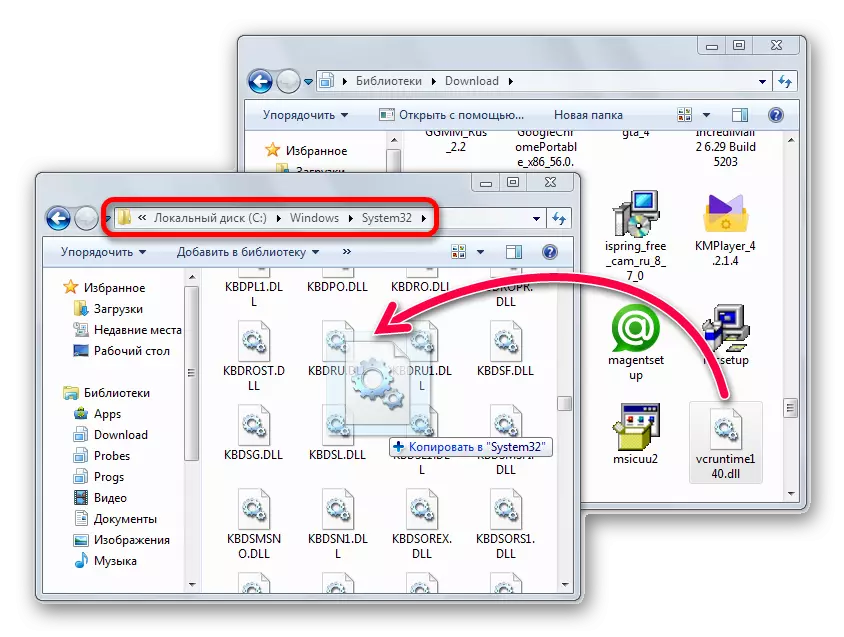
Maaaring mag-iba ang pagkopya ng address ng mga file ng DLL. Halimbawa, ang Windows 7 o Windows 10 na may kaunting 64 bits ay magkakaroon ng isa pang address upang i-install kaysa sa parehong mga bintana na may kaunting X86. Sa mas detalyado tungkol sa kung paano i-install ang DLL, depende sa operating system, maaari kang matuto mula sa artikulong ito. Upang irehistro ang library, sumangguni sa aming iba pang artikulo. Ang pamamaraan na ito ay kinakailangan sa mga di-karaniwang sitwasyon, karaniwan ay hindi kinakailangan.
Paraan 2: Microsoft Visual C ++ 2015.
Ang Microsoft Visual C ++ 2015 ay maaaring magdagdag ng mga bahagi sa Windows na tinitiyak ang tamang operasyon ng software na nilikha sa Visual Studio. Upang maalis ang error sa vcruntime140.dll, angkop na i-download ang paketeng ito. Ang programa mismo ay magdaragdag ng mga nawawalang aklatan at magparehistro. Hindi nito kailangang gawin ang anumang bagay.
Kakailanganin mo ito sa pahina ng pag-download:
- Pumili ng Windows language.
- I-click ang "I-download".
- Para sa isang 32-bit na sistema, kakailanganin mo ng isang variant x86, at para sa 64-bit x64, ayon sa pagkakabanggit.
- I-click ang "Next".
- Sumang-ayon sa mga tuntunin ng lisensya.
- I-click ang "Itakda".

Mayroong dalawang iba't ibang mga pagpipilian sa pag-install - para sa mga system na may 32 at 64-bit na mga processor. Kung hindi ka kilala na ang paglabas ng iyong system, buksan ito "Properties" mula sa menu ng konteksto ng icon na "Computer" sa desktop. Ang bit ay ipapakita sa window ng impormasyon ng iyong system.


Patakbuhin ang pag-install ng pamamahagi ng kanang kamay.

Matapos makumpleto ang pag-install, ang vcruntime140.dll ay ilalagay sa system at ang problema ay aalisin.
Kinakailangan na sabihin na ang mga bersyon na inilabas pagkatapos ng 2015 ay hindi maaaring pahintulutan ang lumang pagpipilian na mag-install ng isang lumang pagpipilian. Kakailanganin mong tanggalin ang mga ito sa pamamagitan ng "control panel" at pagkatapos ay i-install ang bersyon ng 2015.

Ang mga bagong pakete ay hindi palaging isang kapalit ng mga lumang bersyon, at samakatuwid kailangan mong gamitin ang 2015 na bersyon.
Ang mga pamamaraan na iniharap sa artikulo ay dapat makatulong na alisin ang problema sa vcruntime140.dll.
